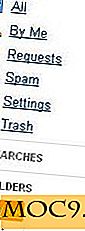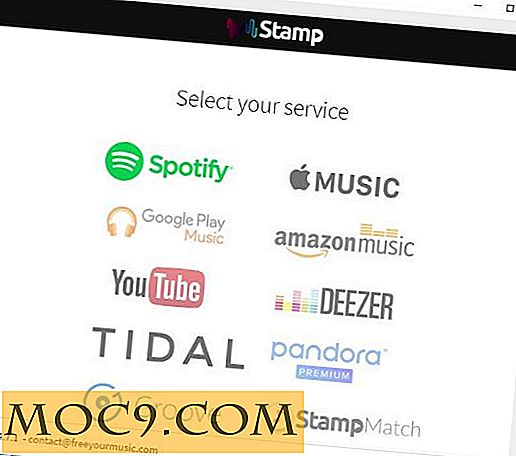LEMP-server installeren in Ubuntu Precise 12.04
Een LEMP-server verwijst naar een server waarop Linux, Enginx (Nginx), MySql en PHP (of Perl / Python) worden uitgevoerd. Het is vergelijkbaar met de populaire LAMP-server, behalve dat de onderliggende webserver wordt beheerd door Nginx in plaats van Apache. In deze zelfstudie laten we u zien hoe u de LEMP-server in Ubuntu 12.04 kunt installeren.
Nginx vs Apache
Voor degenen die het niet weten, is Nginx een open-source webserver die sneller kan werken en minder systeembronnen gebruikt dan Apache. Onder lichte belasting zijn de verschillen tussen Apache en Nginx verwaarloosbaar. Bij zware belasting kan Nginx overeenkomstig schalen en zo snel werken zonder tonnen aan geheugenbronnen in beslag te nemen. Apache is een beest op zich en kan gemakkelijk tot enkele honderden RAM-geheugen nemen voor zware ladingen.
Opmerking : deze tutorial gaat ervan uit dat Ubuntu 12.04 al in uw systeem is geïnstalleerd. Opdrachtregels worden gebruikt in plaats van de grafische interface, omdat de meeste webservers niet met een desktopmanager worden geleverd.
Nginx installeren
Typ het volgende in de terminal:
sudo add-apt-repository ppa: nginx / stabiele sudo apt-get update sudo apt-get install nginx
Hiermee wordt de Nginx PPA aan uw repository toegevoegd, zodat u altijd op de hoogte blijft van de nieuwste stabiele versie.
Voor het geval dat Apache op de achtergrond is geïnstalleerd en wordt uitgevoerd, moeten we het stoppen voordat Nginx kan worden uitgevoerd.
sudo service apache2 stop
Start Nginx.
sudo service nginx start
Als de bovenstaande opdracht niet werkt, gebruikt u dit:
sudo /etc/init.d/nginx start
Open een browser en blader naar " http: // localhost ". Voor een externe webhost moet u in plaats daarvan uw IP-adres invoeren. Je zou het volgende moeten zien:

Installeren en configureren van PHP
Het installeren van PHP is eenvoudig, maar om het met Nginx te laten werken, is enige configuratie nodig.
Om PHP5 en andere essentiële modules te installeren:
sudo apt-get install php5-cli php5-fpm php5-mysql
"Php5-fpm" is de essentiële module voor PHP om te werken in de Nginx-omgeving, dus zorg ervoor dat het is geïnstalleerd.
Nginx configureren om met PHP te werken
Open het "standaard" bestand in de map / etc / nginx / sites-available.
sudo nano / etc / nginx / sites beschikbaar / standaard
Blader door de lijst tot u de index index.html index.htm; . Voeg een index.php aan het einde van de regel, net voor de " ; “. Het zou zo moeten worden:

Scrol vervolgens verder omlaag totdat je dit codeblok ziet:
# locatie ~ \ .php $ {# fastcgi_split_path_info ^ (. + \. php) (/.+) $; # OPMERKING: u moet "cgi.fix_pathinfo = 0;" in php.ini # # Met php5-cgi alleen # fastcgi_pass 127.0.0.1:9000; # # Met php5-fpm; # fastcgi_pass unix: /var/run/php5-fpm.sock; # fastcgi_index index.php; # include fastcgi_params; #} Verwijder de eerste "#" aan de voorkant van de # fastcgi_pass unix:/var/run/php5-fpm.sock; (behalve de regel # fastcgi_pass unix:/var/run/php5-fpm.sock; ) en voeg een extra regel toe try_files $uri =404; op regel 2, dus het wordt als volgt:
locatie ~ \ .php $ {try_files $ uri = 404; fastcgi_split_path_info ^ (. + \. php) (/.+) $; # OPMERKING: u moet "cgi.fix_pathinfo = 0;" in php.ini # Met php5-cgi alleen fastcgi_pass 127.0.0.1:9000; # Met php5-fpm; # fastcgi_pass unix: /var/run/php5-fpm.sock; fastcgi_index index.php; include fastcgi_params; } 
Opslaan (druk op "Ctrl + o") en verlaat het configuratiebestand met (Ctrl + x).
Start Nginx opnieuw.
sudo service nginx herstarten
Om te testen of php5 in Nginx werkt, gaan we een php-bestand aanmaken, het in de Nginx-map plaatsen en kijken of het in de browser verschijnt.
sudo nano /usr/share/nginx/www/phpinfo.php
Voeg de volgende code toe aan het lege bestand:
Sla op en verlaat het bestand.
Ga nu naar de browser en typ 'http: //localhost/phpinfo.php' of 'http: //uw-ip-adres / phpinfo.php'.

Als de php-info in de browser verschijnt, werkt php prima met Nginx.
MySql installeren
Typ het volgende in de terminal:
sudo apt-get install mysql-server
Tijdens de installatie wordt u gevraagd om het root-wachtwoord te maken.

Na installatie bent u klaar met het instellen van de LEMP-server.
Optionele installatie: phpmyadmin
Phpmyadmin maakt geen deel uit van de LEMP-serverinstelling, maar is zeer nuttig voor het beheren van de database en wordt vaak opgenomen in de configuratie van veel webserver.
Om phpmyadmin te installeren,
sudo apt-get install phpmyadmin
Wanneer u wordt gevraagd om "apache2" of "lighttpd" te selecteren, selecteert u niets en klikt u op OK.

Selecteer Nee als u wordt gevraagd of u de database wilt configureren met dbconfig-common.

Na de installatie opent u het "default" -bestand van de Nginx:
sudo nano / etc / nginx / sites beschikbaar / standaard
Voeg de volgende code toe na het php-codeblok:
locatie / phpmyadmin {root / usr / share /; index index.php index.html index.htm; locatie ~ ^ / phpmyadmin / (. + \. php) $ {try_files $ uri = 404; root / usr / share /; fastcgi_pass 127.0.0.1:9000; fastcgi_index index.php; fastcgi_param SCRIPT_FILENAME $ document_root $ fastcgi_script_name; include / etc / nginx / fastcgi_params; } locatie ~ * ^ / phpmyadmin / (. + \. (jpg | jpeg | gif | css | png | js | ico | html | xml | txt)) $ {root / usr / share /; }} location / phpMyAdmin {rewrite ^ / * / phpmyadmin last; } 
Sla op en verlaat het bestand. Start Nginx opnieuw.
sudo service nginx herstarten
U moet verbinding kunnen maken met phpmyadmin via de URL: " http: // localhost / phpmyadmin " of " http: // uw-ip-adres / phpmyadmin "



![Wat is jouw mening over Selfie Sticks? [Poll]](http://moc9.com/img/apple-ban-selfie-stick.png)